【rikaikun】日本語の読み方を教えてくれる拡張機能の使い方

この記事では、どんな難しい漢字でも瞬時に読み方を教えてくれるChrome拡張機能「rikaikun」について書きます。
日本語学習にぴったりだと思います。
文章の上にマウスを乗せると、漢字の読み方、部首、画数、英語をポップアップで教えてくれる日本語学習用Chrome拡張機能です。
「鯵(アジ)」や「鰯(イワシ)」など、どんな難しい漢字でも瞬時に読み方や部首を表示します。「寿司」や「天気」などのように単語も認識してくれます。
拡張機能ボタンをクリックすることで、オンオフ切り替えできます。Enterでより詳しく調べる、dで英語を表示する、cでコピーするといったショートカットキーも用意されています。
日本語を勉強したい方、難解な漢字を調べる方におすすめです。もはや辞書です。
リリース元:Erek Speed
記事執筆時のバージョン:2.5.54(2024年4月30日)
インストール方法
Chromeウェブストアからインストールできます。
「Chromeに追加」をクリックします。
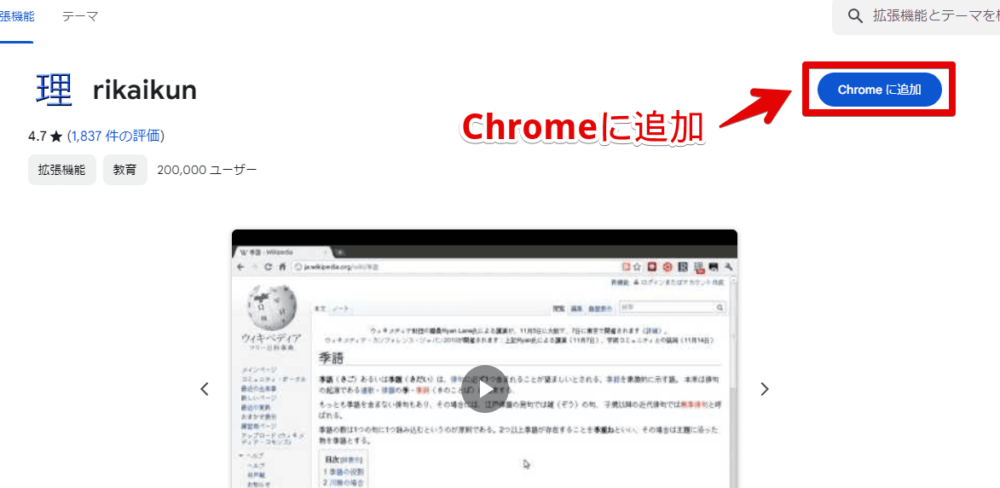
「拡張機能を追加」をクリックします。
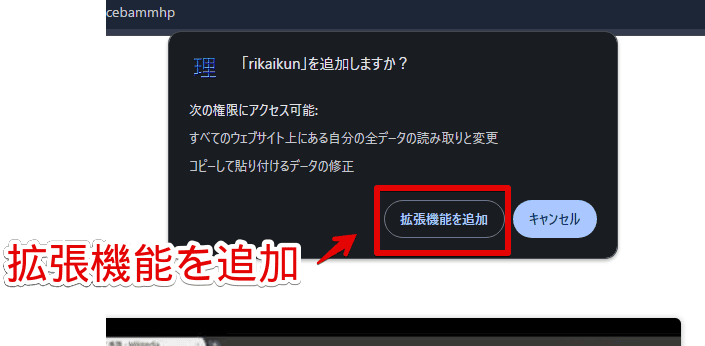
拡張機能のオーバーフローメニュー内に追加されればOKです。頻繁に利用する場合は、拡張機能アイコン横のピン留めアイコンをクリックして、ツールバーに直接配置するといいかなと思います。
使い方
漢字の読み方を調べる
読み方を調べたいサイトを開きます。拡張機能のオーバーフローメニュー内にある「rikaikun」拡張機能ボタン(![]() )をクリックして、「
)をクリックして、「![]() 」にします。
」にします。
ONになっている間は機能が有効になり、自動的にマウスを乗せた部分がポップアップで表示されます。試しに「鯵」という漢字に乗せてみます。一瞬で「あじ」と読むことが分かりました。
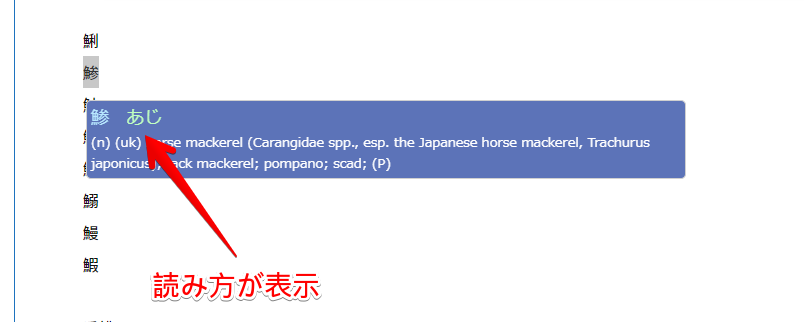
カーソルを乗せるだけで、表示されるので使わない時はオフにするといいかなと思います。設定で特定のキーと組み合わせた時のみ表示するようにできます。
1つの漢字ではなく、「寿司」のように単語(熟語)もいけます。熟語の読み方、分解してそれぞれの漢字の読み方を教えてくれます。
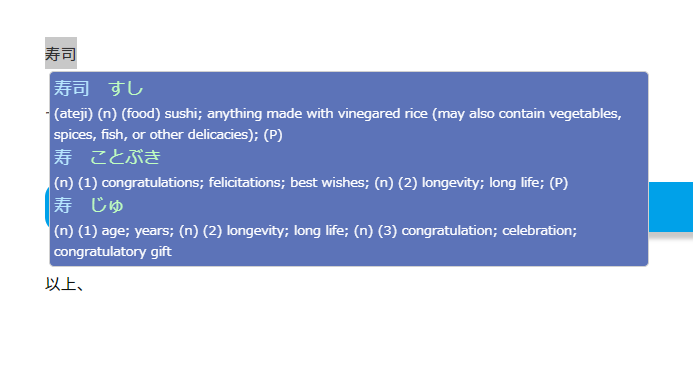
文章になっていても、いい感じに単語ごとで区切ってくれます。微調整はマウスかショートカットキー(BやM)でするといいかなと思います。
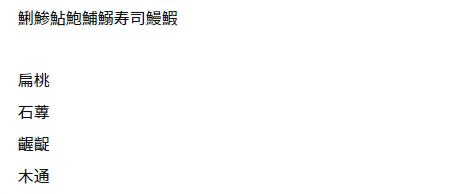
英語の説明を非表示にする
dを押すと英語が非表示になります。日本語の読み方だけを知りたい場合は、このほうがすっきりします。
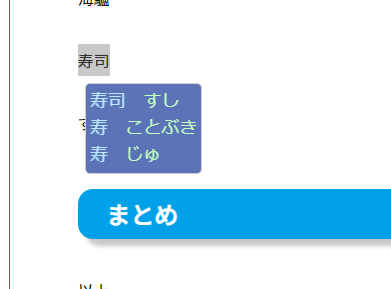
ひらがなの漢字を調べる
漢字だけでなく、平仮名もいけます。「すし」の場合、「寿司」を候補に出してくれました。「鮨(すし)」とか「鮓(すし)」などの一般的でない漢字も表示しました。
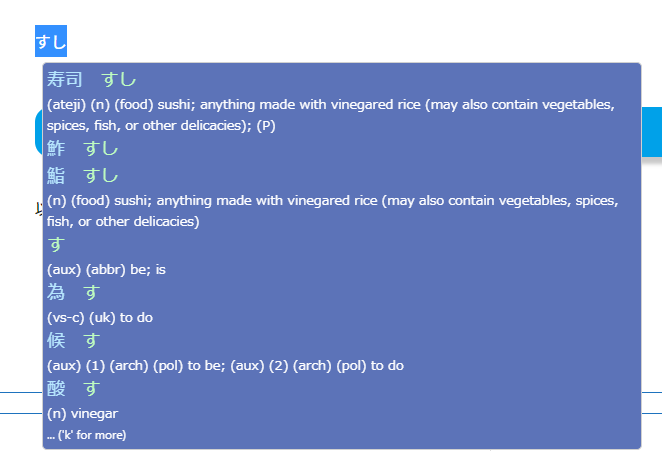
Enter、Shiftで詳細情報の切り替え
ポップアップを表示した状態でEnter、またはShiftを押すと、より詳しいポップアップに切り替えます。部首や漢字を分解した時の読み方、音読み、訓読み、画数などです。
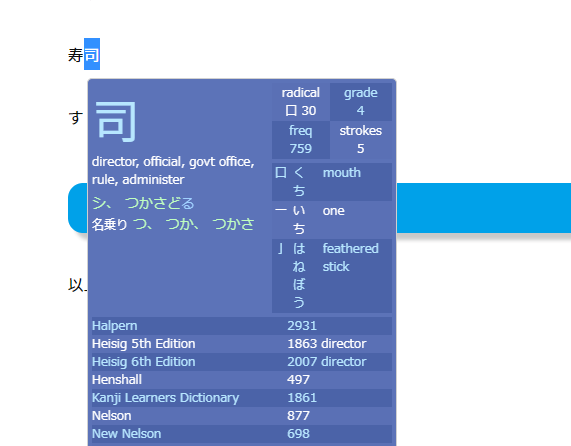
ショートカットキー
いくつかショートカットキーが用意されています。
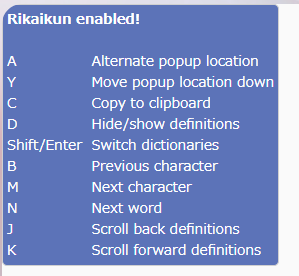
| ショートカットキー一覧 | |
|---|---|
| A | ポップアップの位置を変更する |
| Y | ポップアップの位置を下に移動する |
| C | クリップボードにコピーする |
| D | 英語定義の非表示/表示 |
| Shift、Enter | 辞書の切り替え(詳細画面切り替え) |
| B | 前の文字 |
| M | 次の文字 |
| N | 次の単語 |
| J | 定義のスクロールバック |
| K | スクロールフォワードの定義 |
注意点ですが、BやMなどの単一キーは半角入力モードにしないと機能しません。
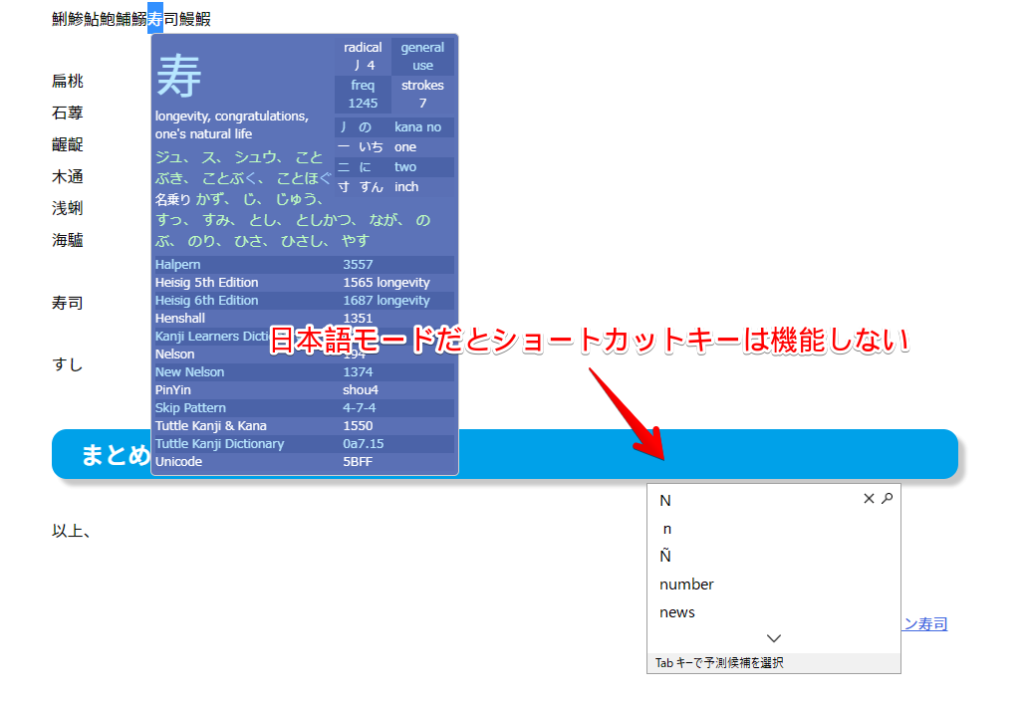
読み方のコピー
ポップアップを表示させた状態でcを押すと、クリップボードにコピーできます。
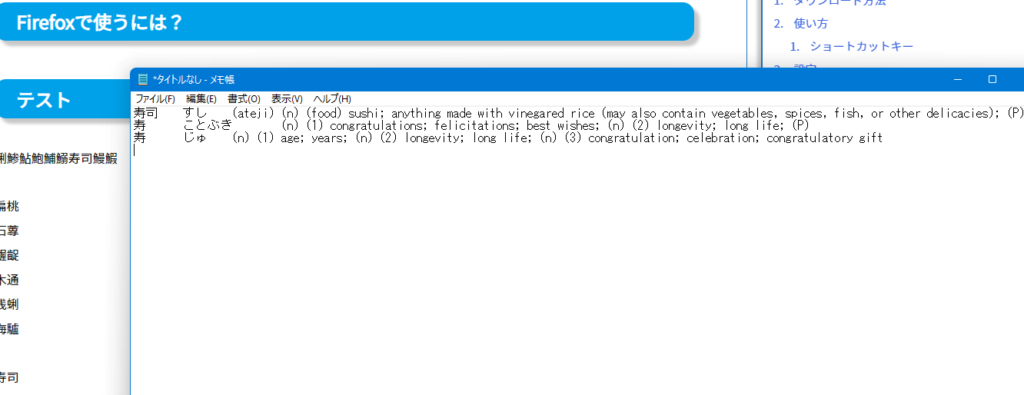
設定
「rikaikun」拡張機能ボタンの三点ボタンを右クリック→「オプション」をクリックします。
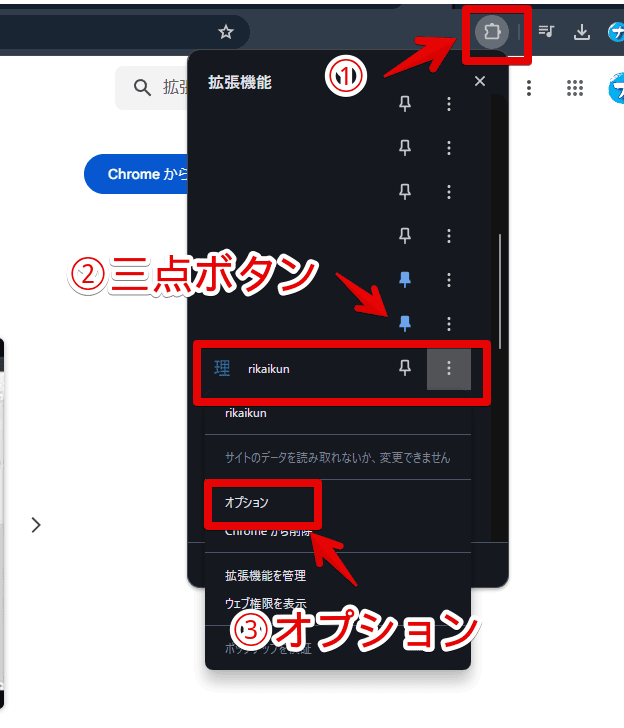
以下の設定ができます。
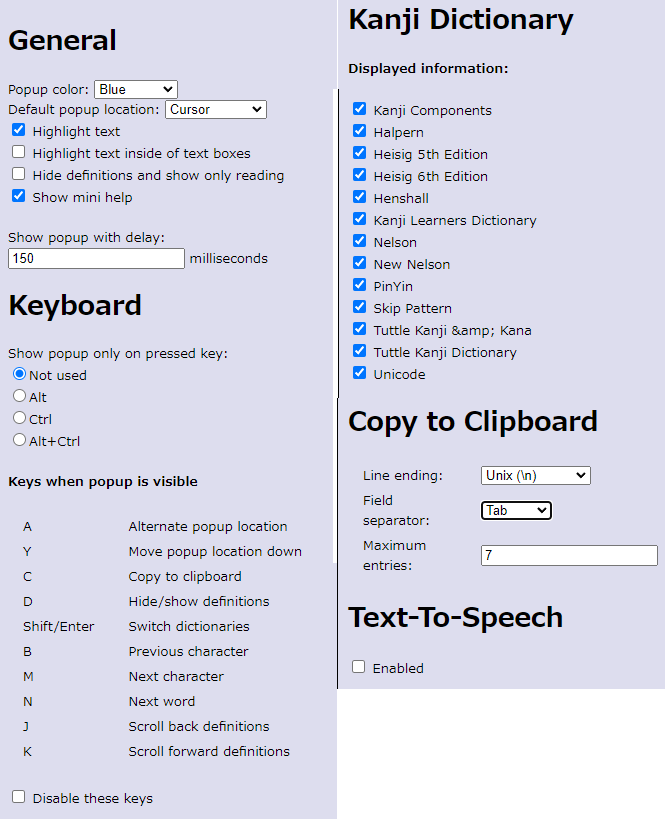
| 設定 | |
|---|---|
| General(一般) | |
| Popup color –Blue(default) –Light Blue –Black –Yellow | ポップアップの色 –青(デフォルト) –水色 –黒 –黄色 |
| Default popup location –Cursor –Top left –Bottom Right | ポップアップの位置 –カーソル付近 –左上 –右下 |
| Highlight text | テキストをハイライトする |
| Highlight text inside of text boxes | テキストボックス内のテキストをハイライトする |
| Hide definitions and show only reading | 定義を非表示にして読み方だけを表示する |
| Show mini help | ミニヘルプを表示する |
| Show popup with delay | ポップアップを遅延して表示する (デフォルトは150ms) |
| Keyboard(キーボード) | |
| Show popup only on pressed key –Not used –Alt –Ctrl –Alt+Ctrl | キーが押されたときだけポップアップを表示する –使用しない —Altを押した時 —Ctrlを押した時 —Alt+Ctrlを押した時 |
| Keys when popup is visible | ショートカットキーの確認 |
| Disable these keys | ショートカットキーの無効化 |
| Kanji Dictionary | 使用する漢字辞書の設定 |
| Copy to Clipboard(クリップボード) | |
| Line ending –Unix –Windows –Mac | 改行コード |
| Field separator –Tab –Comma –Space | セパレーター(区切り) –タブ –コンマ –スペース |
| Maximum entries | 最大行数 |
| Text-To-Speech(音声の再生) | |
| Enabled | 有効 |
Popup color(ポップアップの色)
青(デフォルト)、水色、黒色、黄色の4種類の中から選択できます。
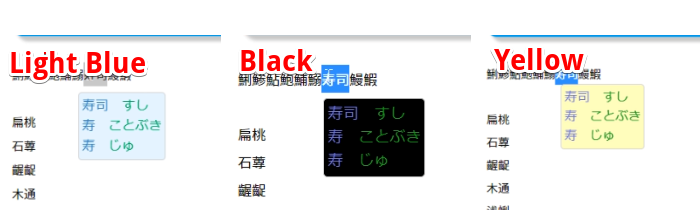
Default popup location(メニューの表示位置)
「Bottom Right」にすると、画面の右下になります。ショートカットキーのaでも変更できます。
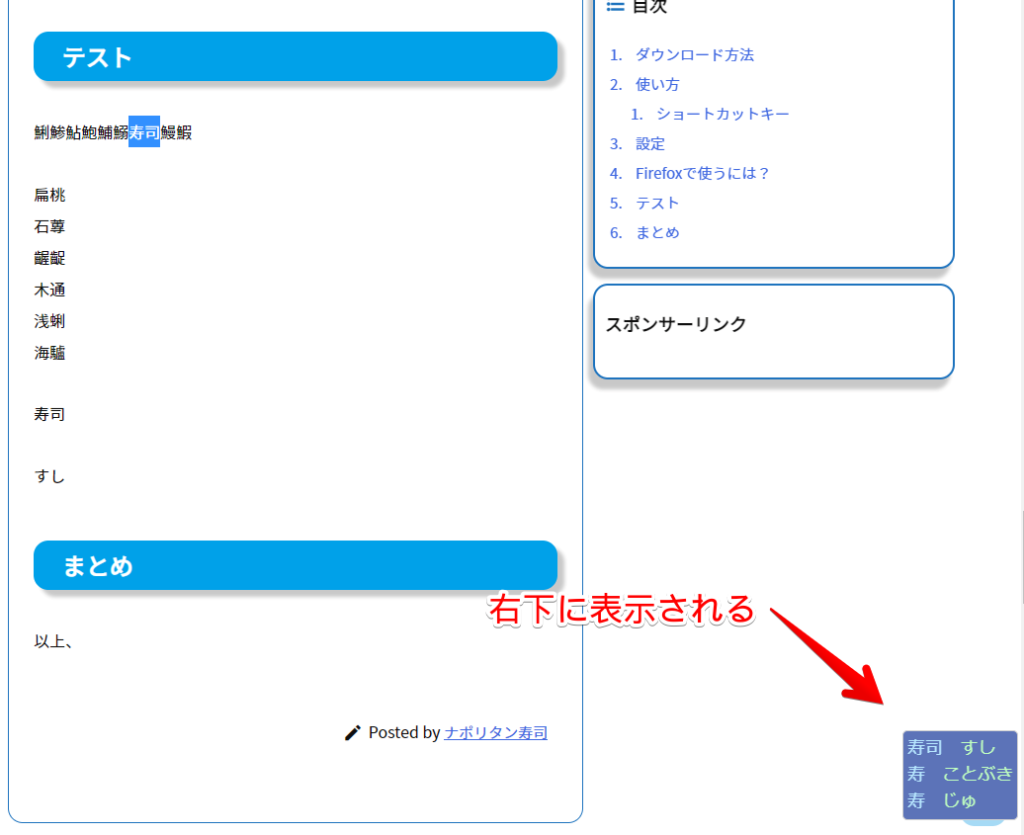
Show popup only on pressed key
特定のキーが押されている時&マウスが文章の上にある時のみ、ポップアップを表示します。使用しない、Alt、Ctrl、Alt+Ctrlの中から選択できます。
デフォルトでは、マウスを乗せただけで表示されるので、鬱陶しい場合はAltなどと組み合わせるといいかなと思います。
Text-To-Speech(音楽の再生)
「Enabled」をオンにすると、ポップアップを表示した時に、AI音声で読み方を再生してくれます。
「寿司」なら「すし」って、iPhoneのSiriみたいな機械音声が流れます。「山」なら「さん(音読み)」ではなく、「やま(訓読み)」といったように、訓読みで再生されます。
下記動画を見たら分かりますが、ちょくちょく間違っている時もあります。一般的な漢字ならスパッと正確な読み方を教えてくれます。
Firefoxで使うには?
本拡張機能は、Chromeウェブストアにしかありません。Chromiumベースのブラウザ以外では使えません。似たようなアドオンを探してみると、「Yomitan」というのがありました。
同じようにポップアップで読み方を教えてくれます。ただし「rikaikun」拡張機能と違って、辞書のダウンロードや設定作業が必要でした。
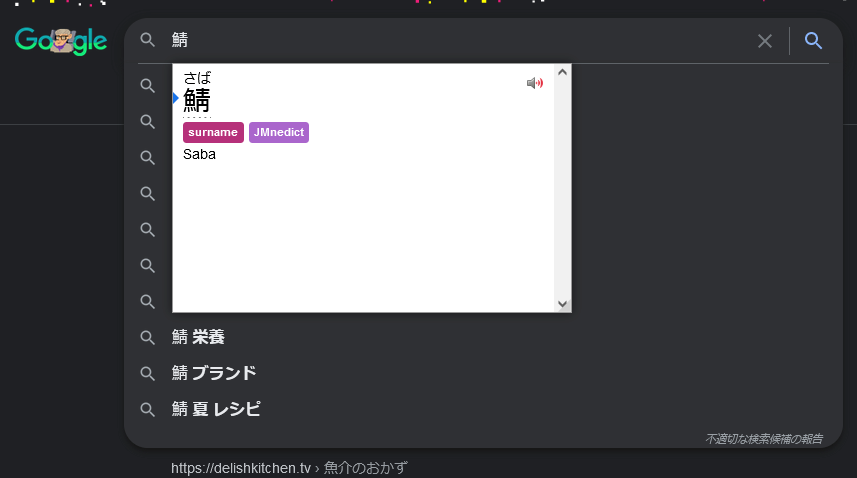
感想
以上、日本語学習をサポートしてくれるChrome拡張機能「rikaikun」についてでした。
僕みたいな日本人だけど、漢字が読めないおバカさんにもぴったりだと思いました。
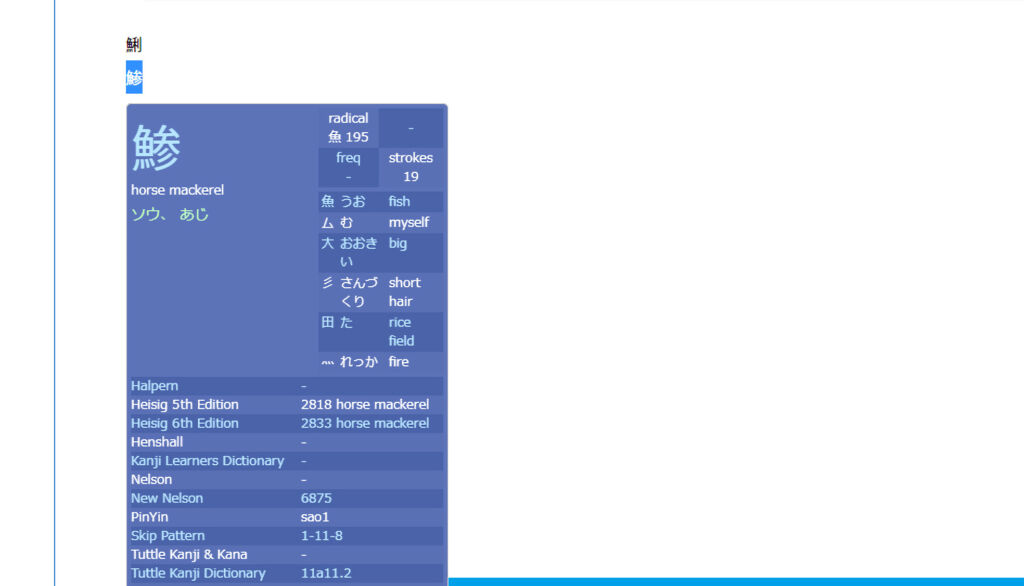
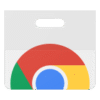
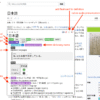
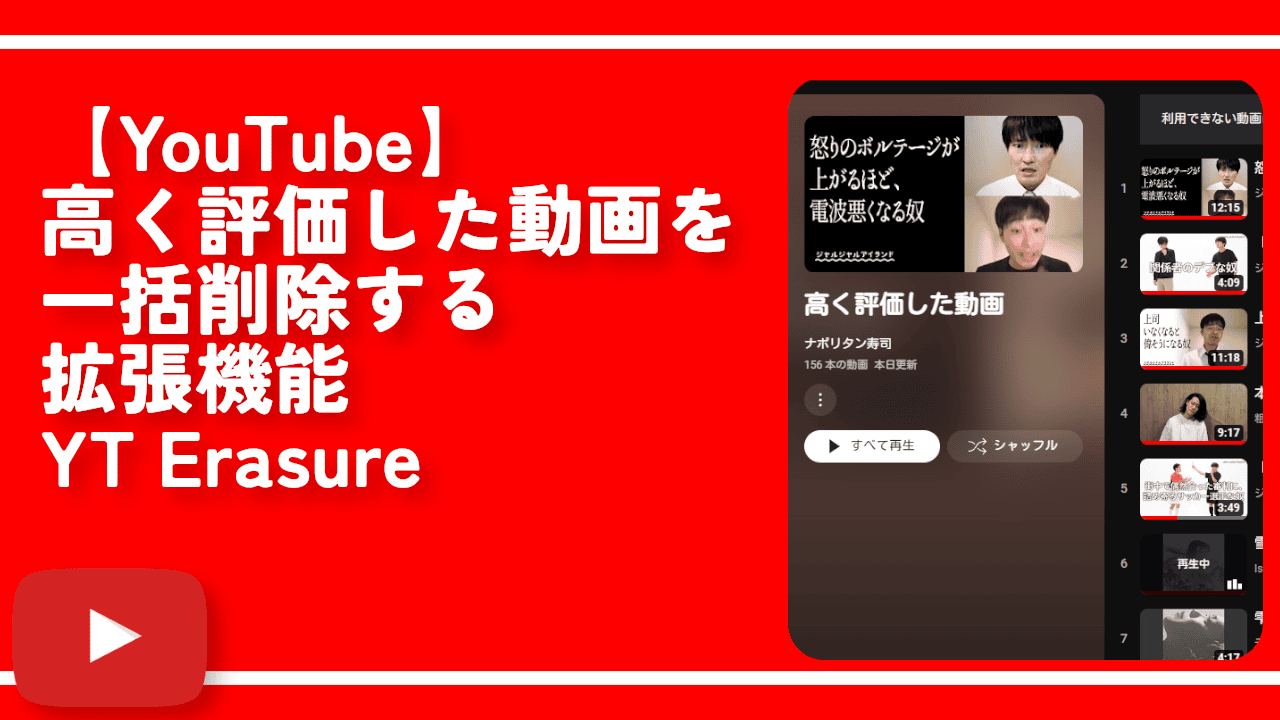
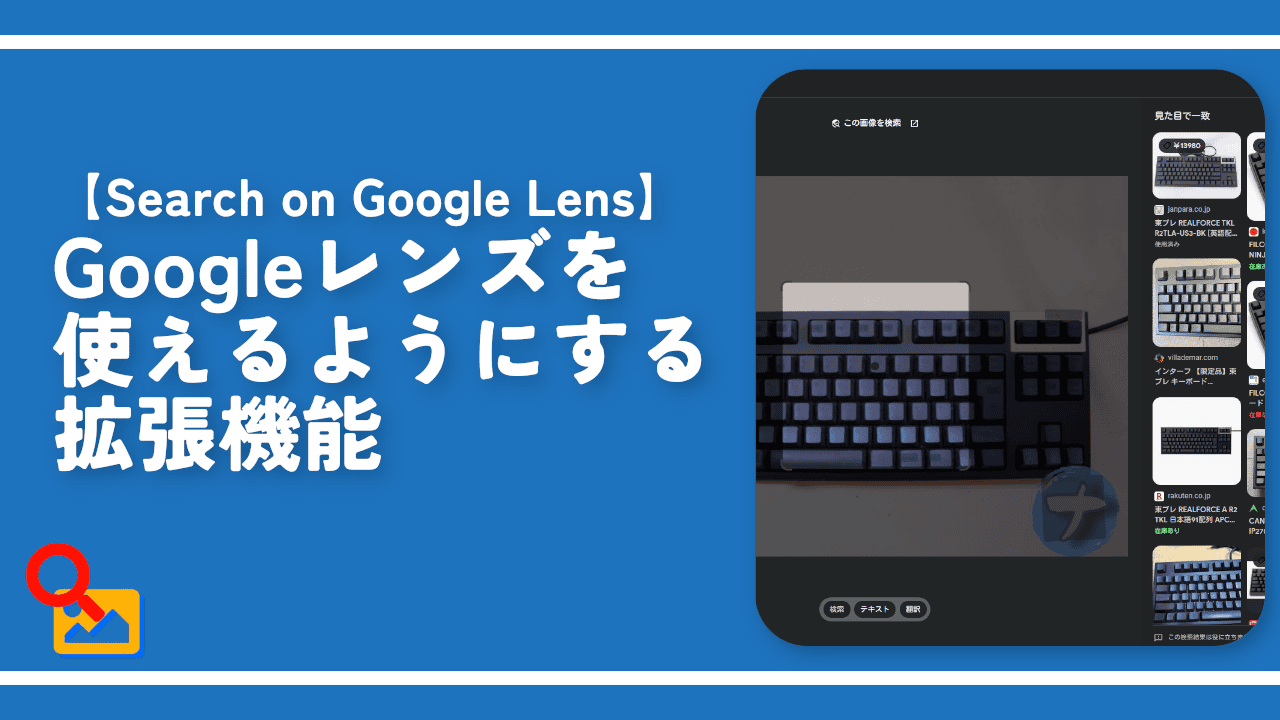
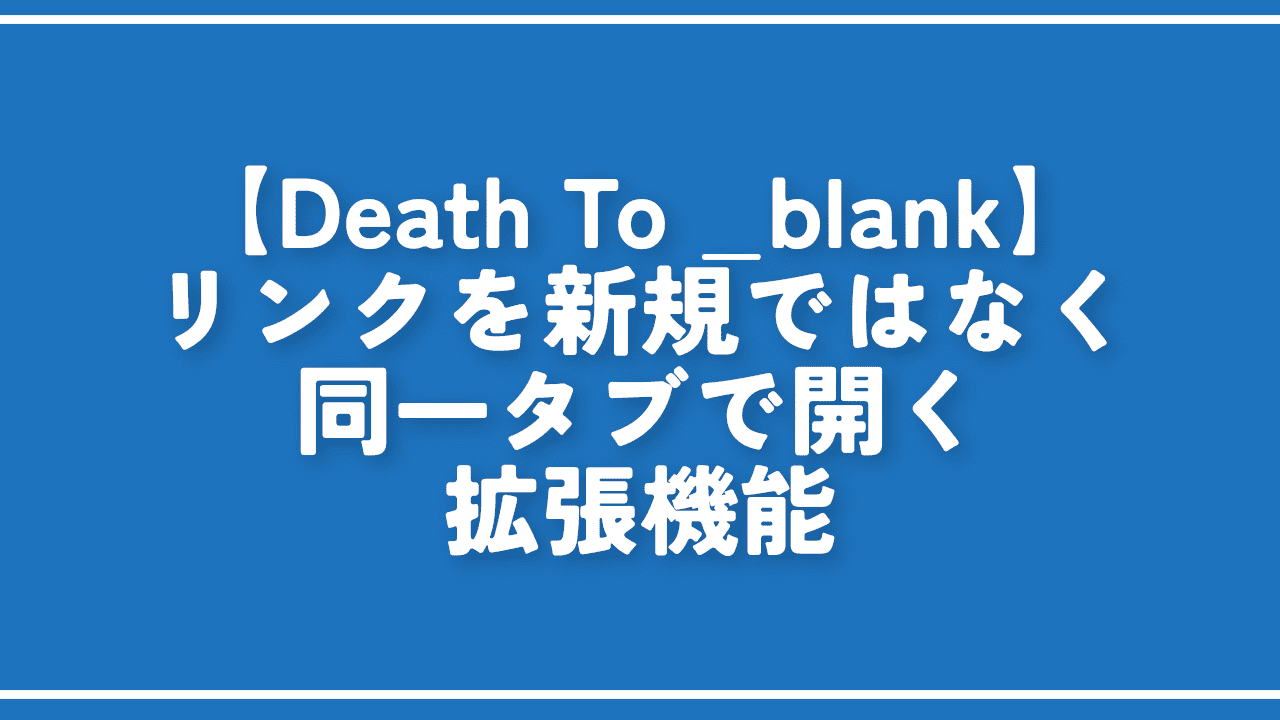
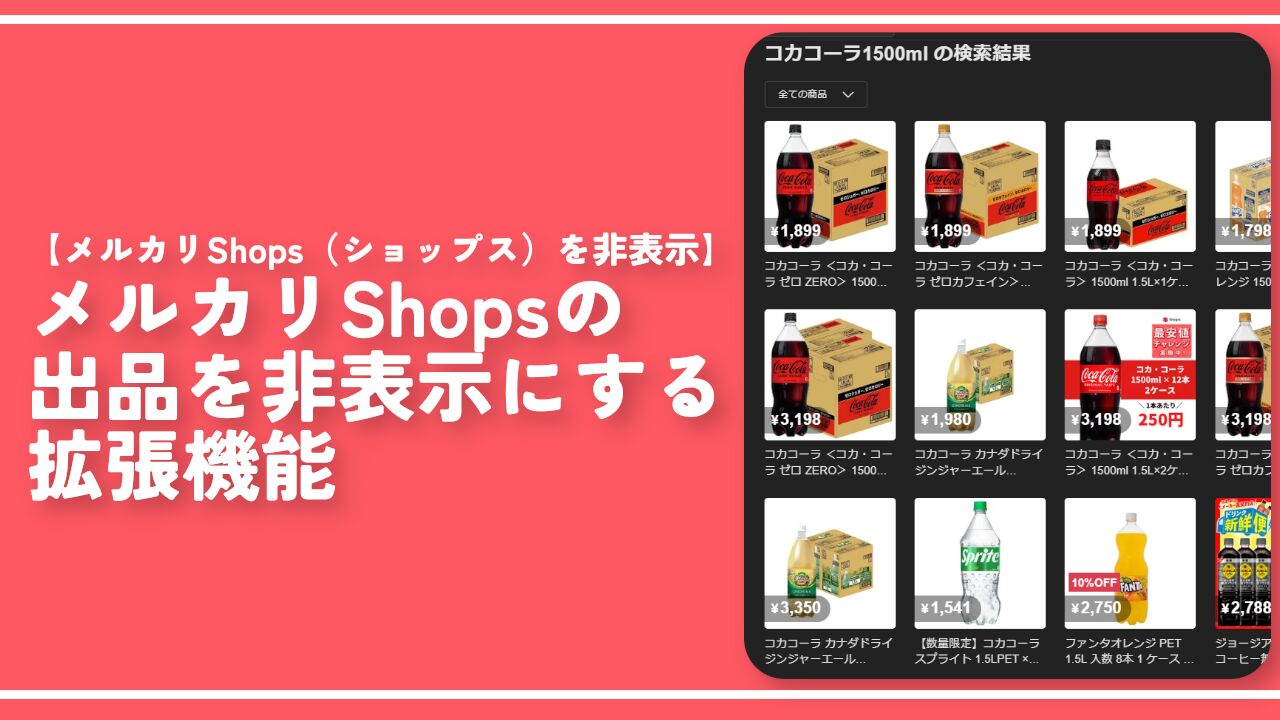
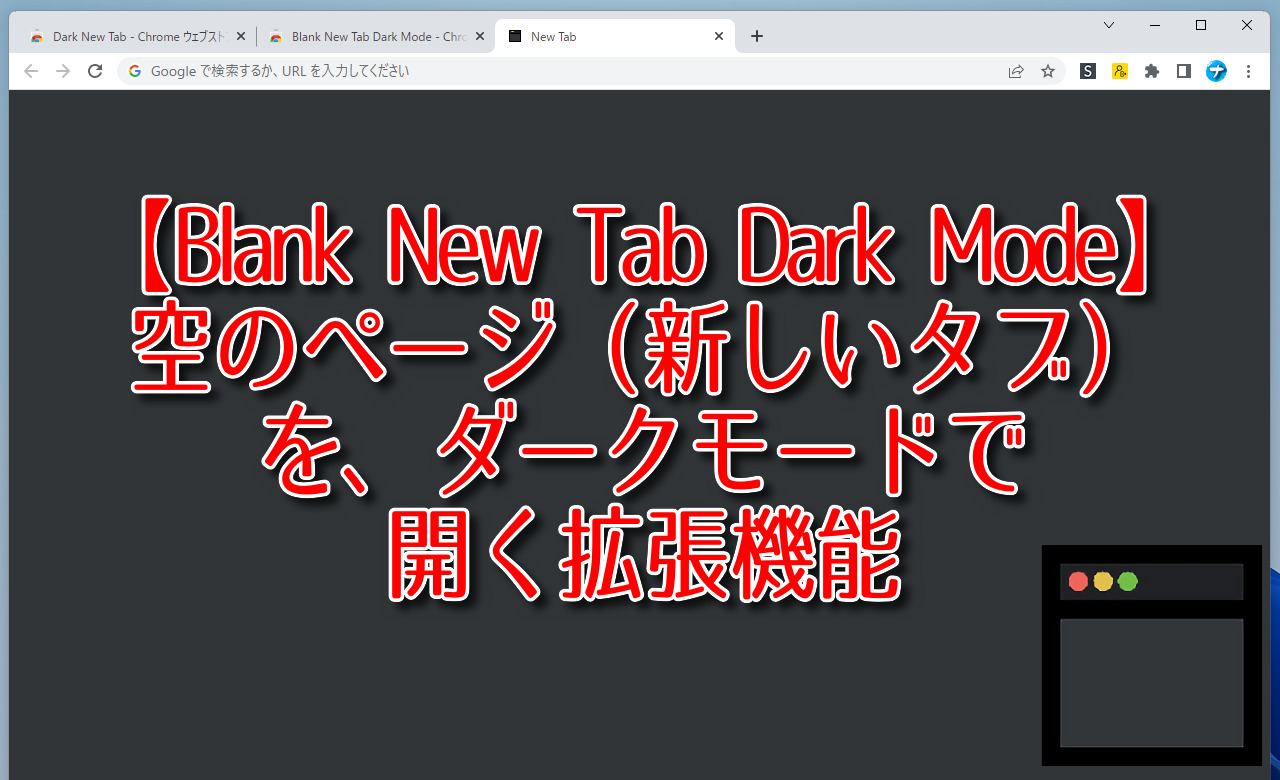
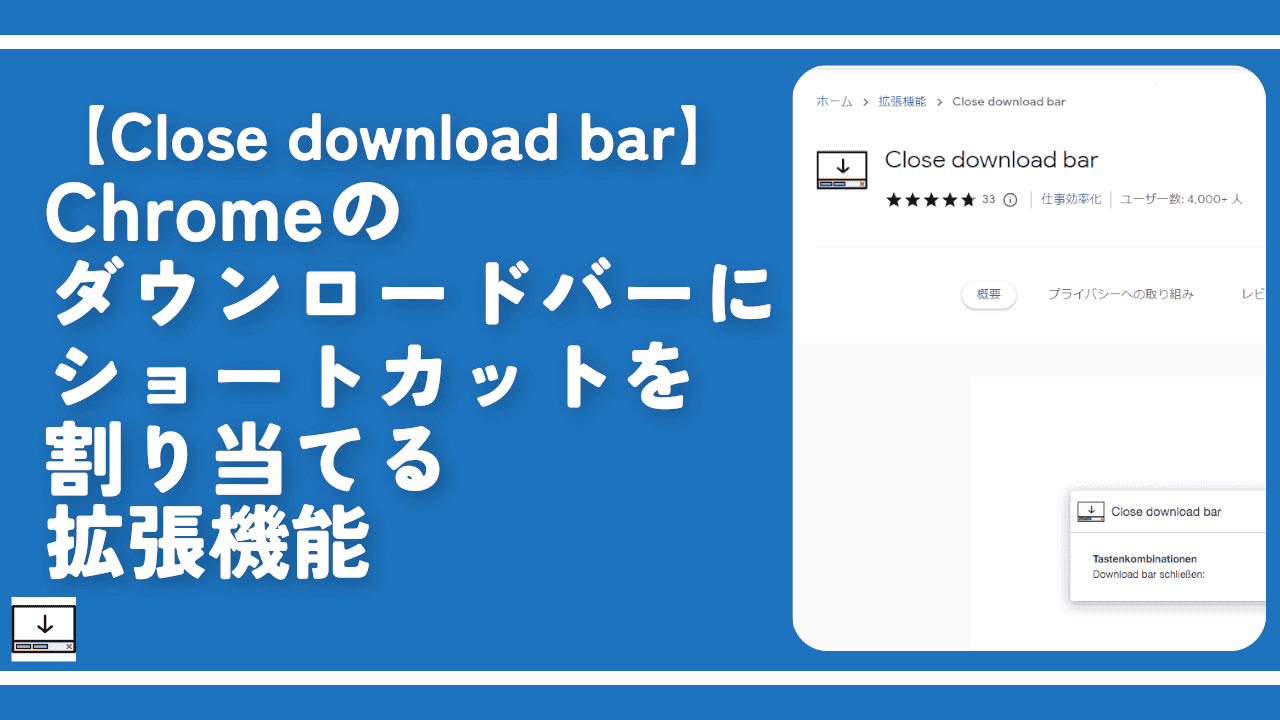
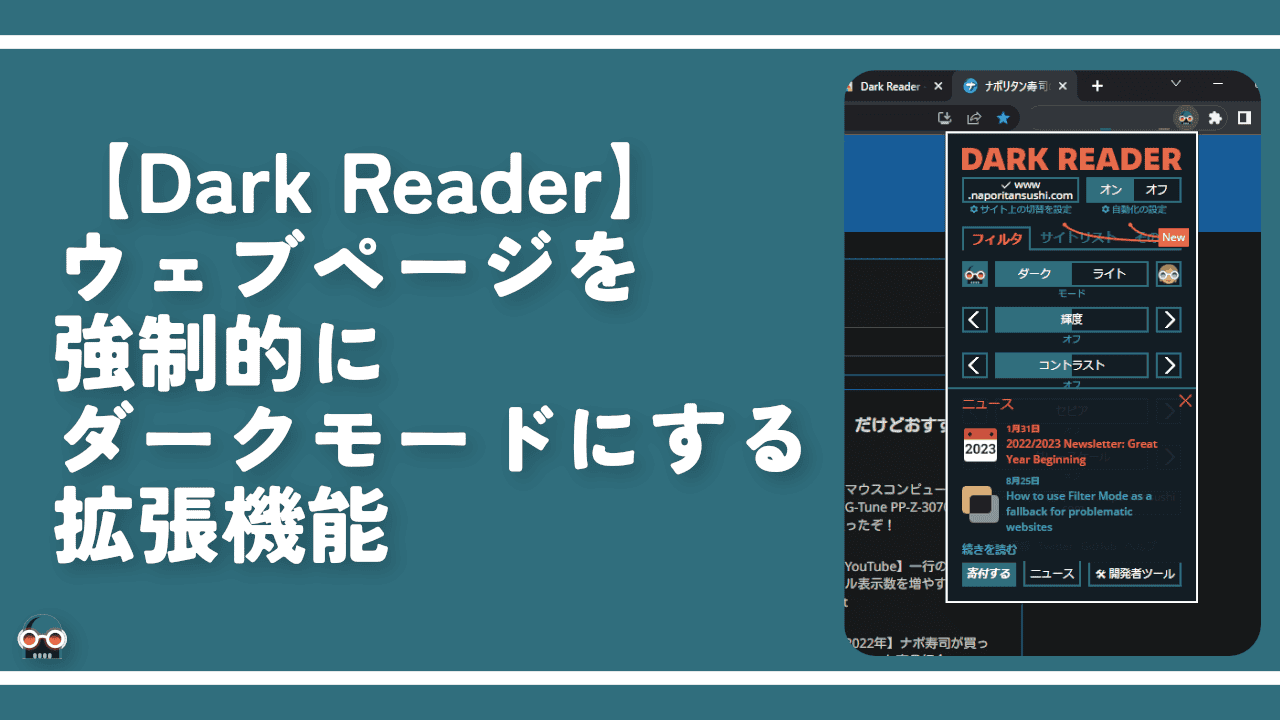
 【2025年】僕が買ったAmazon商品を貼る!今年も買うぞ!
【2025年】僕が買ったAmazon商品を貼る!今年も買うぞ! 【Amazon】配送料(送料)の文字を大きく目立たせるCSS
【Amazon】配送料(送料)の文字を大きく目立たせるCSS 【TVer】嫌いな特定の番組を非表示にするCSS。邪魔なのは消そうぜ!
【TVer】嫌いな特定の番組を非表示にするCSS。邪魔なのは消そうぜ! 「Kiwi browser」がサポート終了なので「Microsoft Edge」に移行!拡張機能も使えるよ
「Kiwi browser」がサポート終了なので「Microsoft Edge」に移行!拡張機能も使えるよ カロリーメイトを綺麗に開けられるかもしれない方法
カロリーメイトを綺麗に開けられるかもしれない方法 【DPP4】サードパーティー製でレンズデータを認識する方法
【DPP4】サードパーティー製でレンズデータを認識する方法 【Clean-Spam-Link-Tweet】「bnc.lt」リンクなどのスパム消す拡張機能
【Clean-Spam-Link-Tweet】「bnc.lt」リンクなどのスパム消す拡張機能 【プライムビデオ】関連タイトルを複数行表示にするCSS
【プライムビデオ】関連タイトルを複数行表示にするCSS 【Google検索】快適な検索結果を得るための8つの方法
【Google検索】快適な検索結果を得るための8つの方法 【YouTube Studio】視聴回数、高評価率、コメントを非表示にするCSS
【YouTube Studio】視聴回数、高評価率、コメントを非表示にするCSS 【Condler】Amazonの検索結果に便利な項目を追加する拡張機能
【Condler】Amazonの検索結果に便利な項目を追加する拡張機能 これまでの人生で恥ずかしかったこと・失敗したことを書いてストレス発散だ!
これまでの人生で恥ずかしかったこと・失敗したことを書いてストレス発散だ! 【2025年】当サイトが歩んだ日記の記録
【2025年】当サイトが歩んだ日記の記録